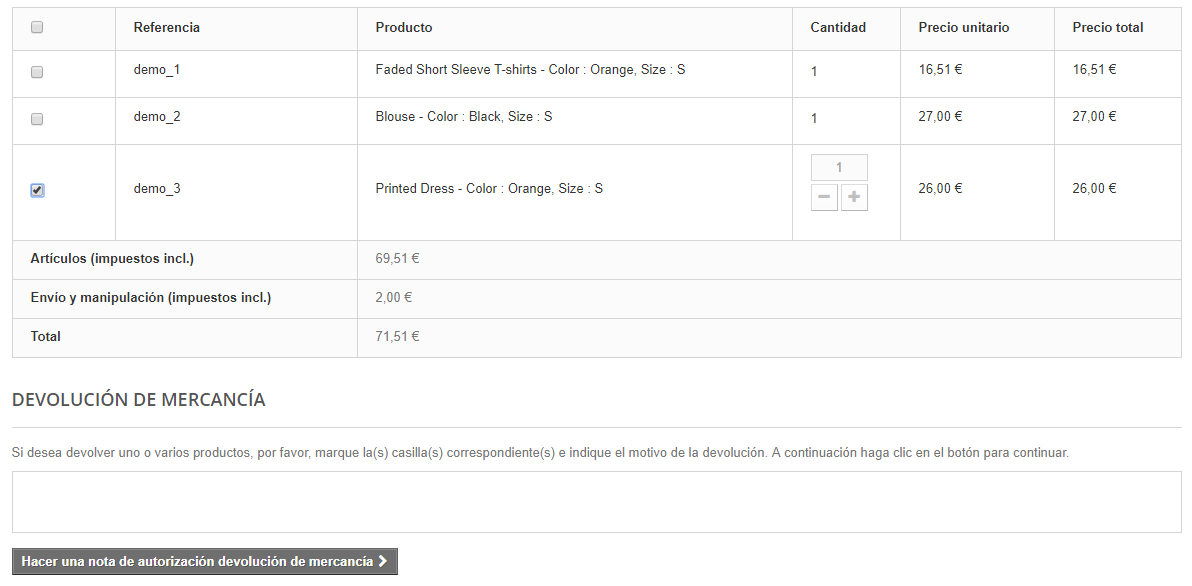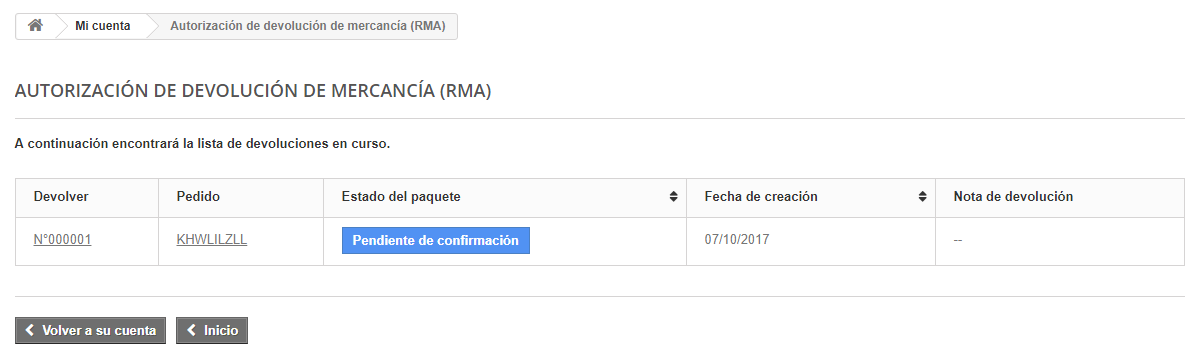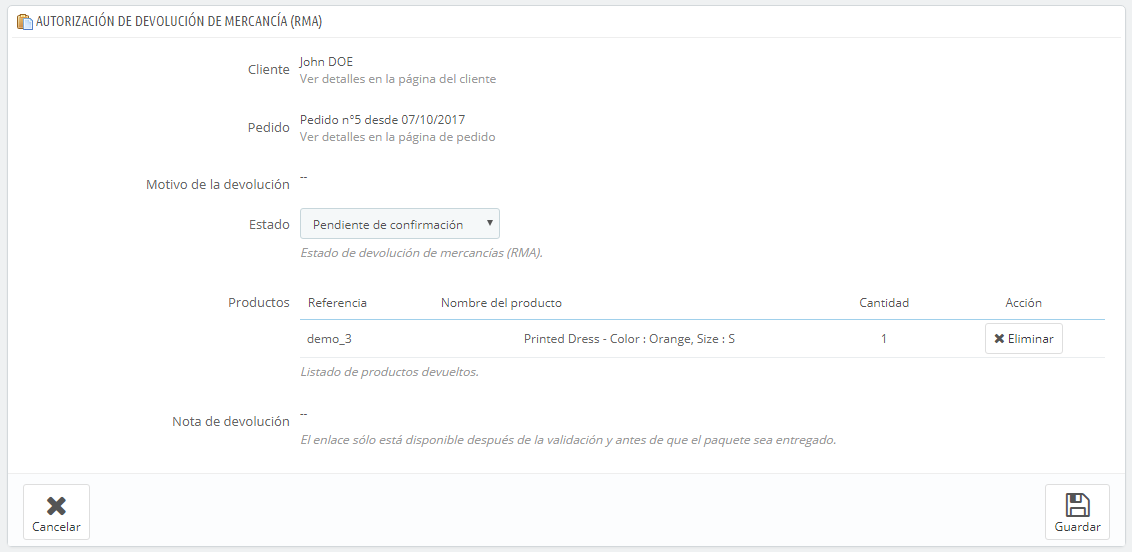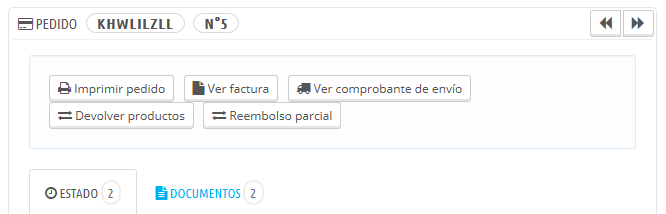...
- Acceder a la sección de "Historial y detalles de mis pedidos" de su cuenta.
- Seleccionar el pedido del que quiere devolver un artículo.
- Seleccionar el producto(s) que desea devolver marcando la casilla junto a su nombre(s).
- (opcional) Añadir una explicación, para que el equipo de la tienda pueda entender mejor por qué el cliente desea devolver este producto.
Una vez que el formulario sea completado, el cliente hará clic en el botón "Hacer una hoja RMAnota de autorización de devolución de mercancía", y la petición será enviada al propietario de la tienda. La solicitud aparecerá en la página del cliente "Autorización de devolución de mercancía (RMA)", accesible desde la página de su cuenta.
Proceso de devolución: desde el punto de vista del comerciante
La solicitud de devolución aparecerá en el back-office de la tienda. Al principio, la RMA tiene el estado "Esperando confirmación".
El proceso de reembolso puede tomar varios pasos, que se indican por el estado RMA. Mediante estos pocos estados se puede seguir todo el proceso RMA:
- Esperando Pendiente de confirmación.
- Esperando paquete.
- Paquete recibido.
- Devolución denegada.
- Devolución completada.
Ahora lte te tocará a ti aceptarla o denegarla:
...
| Info |
|---|
La devolución del producto no está activada de forma predeterminada. Para activar esta característica, dirígete a la página "Devoluciones" bajo el menú "Pedidos", y activa la opción en la sección de opciones en la parte inferior de la página. Esto se aplicará a todos los productos y a todos los pedidos. |
- Devolver productos. Para ser utilizado sólo cuando el cliente ha devuelto productos: una vez que el paquete ha sido recibido, debes marcar los productos como retornados en el formulario de pedido. Haz clic en el botón "Devolver productos" y una nueva columna denominada "Devolver" aparecerá en el listado de productos. Marca la casilla de los productos afectados, indica la cantidad de artículos que fueron devueltos y haz clic en el botón "Devolver productos" que aparece en la parte inferior de la tabla.
- Reembolso parcial. Para ser utilizado cuando necesites reembolsar sólo una parte del pedido y no todo el pedido completo, ya sea porque el cliente devuelve el producto solicitado, o simplemente como una señal de buena voluntad por un producto dañado que el cliente optó por quedarse de todos modos. Indica el monto y la cantidad para cada uno de los productos afectados, selecciona una de la opciones en la parte inferior de la lista (véase más abajo), y haz clic en el botón "Reembolso parcial" en la parte inferior de la tabla.
...
- Reingresar productos al inventario. Cuando se activa, PrestaShop considerará que el producto devuelto pasará a estar disponible para la venta de nuevo, y por lo tanto incrementará el número de unidades disponibles de este producto. No se debe hacer clic en esta opción cuando el producto ha sido devuelto porque está roto o no funciona como debería hacerlo...
- Crear una nota de credito factura por abono por devolucion de mercancia. Cuando se activa, una factura de abono (también conocida como nota de crédito), será creada para los elementos seleccionados. Una factura de abono o nota de crédito, es un reconocimiento de su tienda de que la mercancía ha sido retornada y la devolución ha sido aceptada. El cliente puede utilizar esta nota de crédito como vale factura por abono como un cupón de descuento en su próxima compra.
Crear un bonocupón de descuento. Cuando se activa, un bono cupón será creado por el importe de los elementos seleccionados. Un bono cupón de descuento es realmente un código de descuento que el cliente puede introducir durante el proceso de compra.
Puedes editar los bonos cupones existentes visualizando la página del cliente: desde la página actual del pedido, haz clic en el enlace bajo el nombre del cliente en la sección "Información del cliente"; una vez en la página del cliente, dirígete a la sección "Cupones". Puedes editar cada uno de los cupones haciendo clic en el icono "Modificar".- Reembolsar gastos de envío. También puedes optar por reembolsar al cliente los gastos de envío, lo cual es un gesto que los clientes siempre agradecen.
...